Bạn đang xem bài viết Cách đặt mật khẩu, password cho thư mục bằng phần mềm Wise Folder Hider tại Neu-edutop.edu.vn bạn có thể truy cập nhanh thông tin cần thiết tại phần mục lục bài viết phía dưới.
Hầu như đa số người dùng máy tính đều có những thư mục dữ liệu quan trọng hoặc nhạy cảm của riêng mình và tất nhiên đã là thư mục quan trọng thì chúng ta sẽ không muốn người khác có thể truy cập được vào thư mục đó. Vậy làm sao để có thể bảo vệ được dữ liệu quan trọng của chúng ta trước sự tò mò của người khác, cách hiệu quả nhất đó chính là đặt mật khẩu cho thư mục. Hiện nay có rất nhiều ứng dụng tốt giúp chúng ta đặt mật khẩu cho thư mục trong đó có phần mềm Wise Folder Hider. Bài viết này của Neu-edutop.edu.vn.vn sẽ hướng dẫn các bạn sử dụng phần mềm Wise Folder Hider để đặt Password cho folder, mời các bạn theo dõi.

Phần mềm Wise Folder Hider có dung lượng khá nhẹ nhưng các chức năng rất mạnh mẽ. Wise Folder Hider có cả phiên bản miễn phí và phiên bản Pro trả phí, bản trả phí chúng ta sẽ có thêm chức năng mã hoá file, thư mục, tự động khôi phục mật khẩu. Tuy nhiên nếu nhu cầu của bạn chỉ là bảo vệ thư mục quan trọng thì bản miễn phí là quá đủ.
Bước 1: Các bạn tải phần mềm tại địa chỉ sau:
https://www.wisecleaner.com/wise-folder-hider-free.html
Sau khi tải xong các bạn tiến hành cài đặt phần mềm, các bước cài đặt cũng khá đơn giản. Cài đặt xong các bạn mở ứng dụng lên và ngay ở lần đầu tiên ứng dụng sẽ yêu cầu bạn tạo một mật khẩu mới cho phần mềm này. Các bạn hãy nhập mật khẩu giống nhau ở 2 ô sau đó nhấn OK.
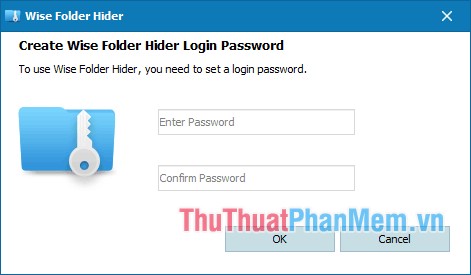
Bước 2: Và dưới đây là giao diện chính của phần mềm. Bạn muốn ẩn file hoặc folder nào đó thì chỉ cẩn kéo thẳng file hoặc thư mục đó vào chính giữa phần mềm. Nếu không thích kéo thì bạn có thể nhấn nút Hide File hoặc Hide Folder phía dưới.
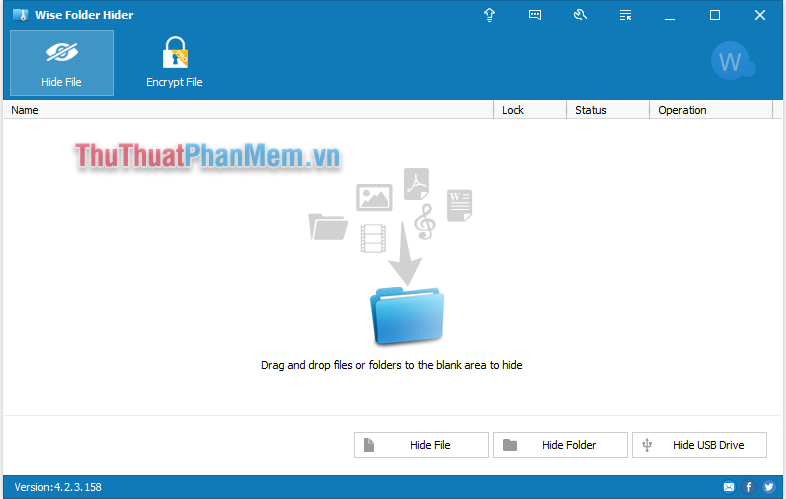
Bước 3: Khi đã chọn file hoặc thư mục thì phần mềm sẽ tự động ẩn thư mục đó đi, bạn có thể nhận biết bằng cách nhìn vào trạng thái Hidden tức là đã ẩn. Tuy nhiên để an toan hơn chúng ta sẽ đặt mật khẩu cho thư mục đó bằng cách chọn Set Password
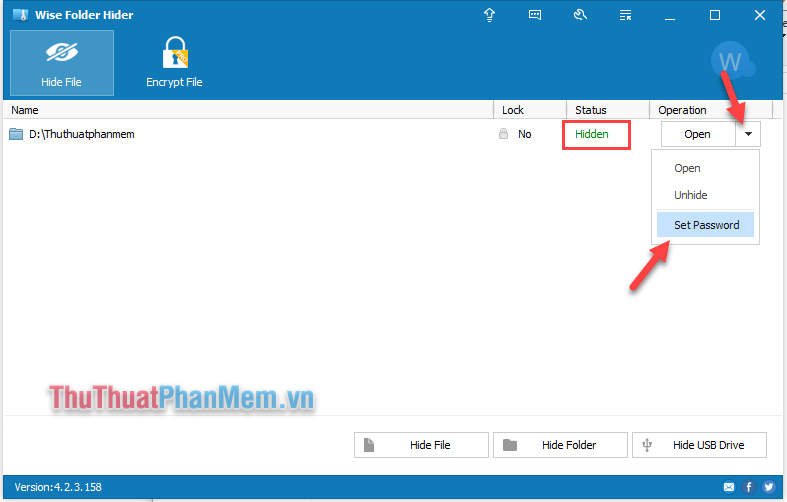
Các bạn nhập 2 lần mật khẩu cho thư mục sau đó nhấn OK:
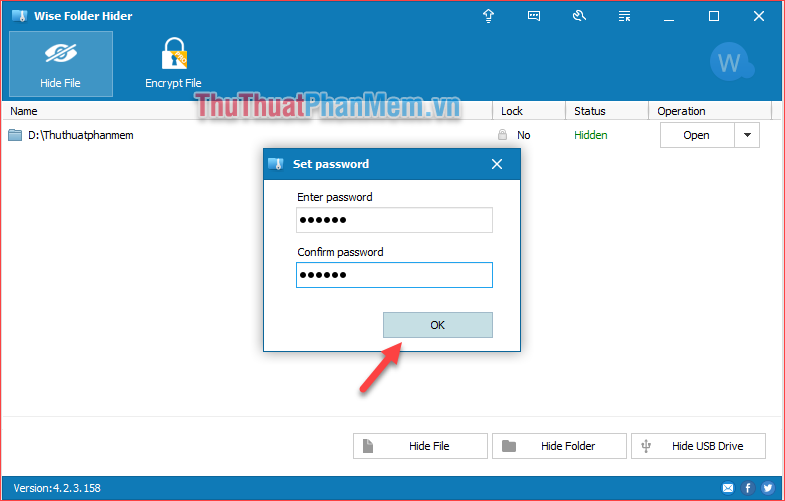
Như vậy thư mục của chúng ta đã được bảo vệ, mỗi lần muốn mở thư mục các bạn sẽ phải nhập mật khẩu.
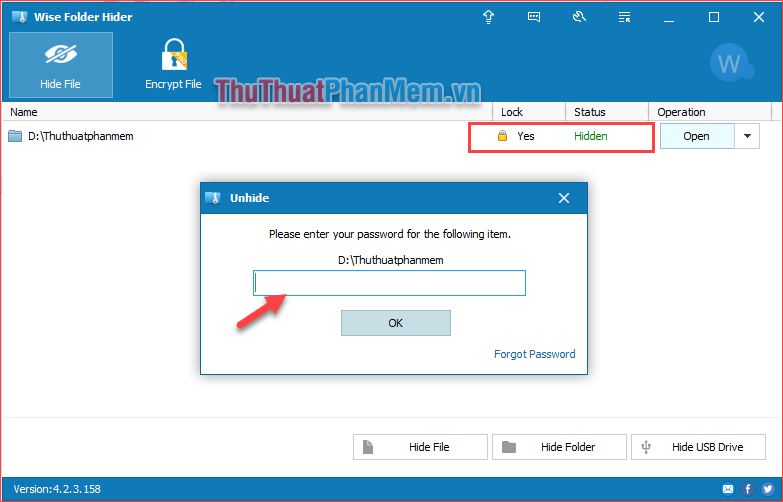
Trên đây là bài hướng dẫn cách đặt mật khẩu cho thư mục bằng phần mềm Wise Folder Hider, đây là một phần mềm khá hay và bảo mật rất tốt mà các bạn nên dùng để bảo vệ các dữ liệu quan trọng của mình. Cảm ơn các bạn đã theo dõi bài viết.
Cảm ơn bạn đã xem bài viết Cách đặt mật khẩu, password cho thư mục bằng phần mềm Wise Folder Hider tại Neu-edutop.edu.vn bạn có thể bình luận, xem thêm các bài viết liên quan ở phía dưới và mong rằng sẽ giúp ích cho bạn những thông tin thú vị.
Nguồn: https://thuthuatphanmem.vn/cach-dat-mat-khau-password-cho-thu-muc-bang-phan-mem-wise-folder-hider/
Từ Khoá Tìm Kiếm Liên Quan:
